アフィリエイターをはじめ、ネットビジネスをおこなっていく人にはパソコンは必需品です。
今日は、アフィリエイターにはどのくらいのスペックのパソコンがあればいいのか?選び方は?といったことについてお話します。
アフィリエイターのパソコンの選び方
アフィリエイターにとってパソコンは必需品です。スマホだけだとどうしても操作性などでストレスを感じやすく、出来ることに限界もあります。
とはいえ、アフィリエイトをやっていくために高性能なパソコンが必要かというと、必ずしもそうでもありません。
パソコンを選ぶ時の基本は「何をしたいか?」です。
基本的にワードプレスやメルマガを使ったアフィリエイトをするだけなら、そこらへんに売っているパソコンで十分です。
ただ、動画を使った講座のための動画編集ソフトやサムネイル画像をつくるための画像加工もするなら、それなりのスペックのパソコンが必要になります。
例えば、YouTubeアフィリエイトをしようと思った場合は、動画編集をよくすることになるので、ここにストレスを感じないくらいのスペックはほしいでしょう。
サムネイル画像は、アフィリエイト用のLPのヘッダーをキャプチャーするという方法で乗り切れば、そんなに高いスペック入りません。
ちなみに目安を言うと、画像編集ソフトも動画編集ソフトも、メモリ8GBあれば及第点くらいです。
もしアフィリエイト用にパソコンがほしいという方がいれば、「何をしたいか?」を考えてみましょう。
それではパソコンのスペックの判断の仕方についてお話していきます。
パソコンのスペックに関する4つのこと+α
いろいろ絡み合ってくるので一概には言えませんが、パソコンの性能を判断するには
- CPU
- メモリ
- 記憶装置
- OSのビット数
を見ていけばいいでしょう。
では詳しく見てみましょう。
【CPUとは作業スピード(処理能力)のこと】
CPU(Central Processing Unit:セントラル・プロセッシング・ユニット)
CPUはパソコンの「重い、速い」に直結するものです。CPUがいいものになればなるほど、あなたの作業は快適になります。
では、性能がいいCPUって何?ってことで見ていきましょう。

パソコンを見ると、こんな表記があります。簡単にいうと「intel」というものがメーカーで、「COREi7」というのがそのCPUの名前です。
この表記だけで見るなら、基本的には「COREi7」のところの数字が大きければ大きいほど性能はよくなります。
もっと詳しく見たければ、パソコンスペックの欄に
CPU:インテル Core i7-6700HQ (4コア+HT対応/定格2.60GHz/最大3.50GHz/L3=6MB)
というような項目がありますのでそこを見ましょう。
| Core i7 | CPUの名前。現在i3、i5、i7あたりが主流。基本的には数字が大きいほうが高性能だが、iシリーズ以外のブランドも出ている。 |
| 6700HQ | TDB区分。上のブランド名と掛け算の関係にある。基本的に後ろのアルファベットで判断。 別の表を参照。 |
| 4コア | コア数。「x4」もしくは「クアッドコア」という表記の場合も。ここの数値も大きいほど高性能。 |
| HT対応 | 対応してないよりは、対応してるほうが処理は早い。 |
| 定格2.60GHz | クロック周波数。CPUの動作速度を表し、数値が大きいほど優秀。他社ブランドとの比較はできない。(会社によって基準が違うと思ってもらっていい) |
| 最大3.50GHz | クロック周波数を上げる機能。詳しい説明は省くが、限界突破のようなもの。 |
| L3=6MB | キャッシュ(一時期億)の保存容量。数値が大きいほどいい。 |
TDP区分↓も参考に。CPUのブランド名と、TDP区分は掛け算の関係にある。つまりどっちか一方が良くても片方の性能が低ければ意味がない。
| 型番 下に行くにつれて性能は落ちる | 説明:乗り物でも例えてみました。 |
|---|---|
| ハイエンド・デスクトップ 【百の位が8もしくは9のもの】 | めちゃくちゃ高性能。すべてがi7ブランドのもの。戦闘機。 |
| メインストリーム・デスクトップ 【K,S,Tもしくは何もつかない】 | 高性能。ゲームするならこれくらいほしい。たまーにノートパソコンでもある。リニアモーターカー。 |
| Mシリーズ,Hシリーズ 【M,H,MQなど】 | デスクトップの基本。ノートなら最上位に位置する。M,Hの後ろにQやXもつくとさらに機能がよく、HQの上にRもある。電車。 |
| Uシリーズ 【U】 | ノートパソコンの基本。タブレット型にも。車。 |
| Yシリーズ,Core Mブランド 【末尾にY,ブランド名がCore M】 | 小さなパソコン用。MacBookはこれ。AirはUシリーズ。バイク。 |
| Atom 【Atomブランド、またはPentiumやCeleronブランドで型番がJやNから始まる物】 | パソコン用ソフトを使うなら不安なレベル。ネットやエクセルなどくらいならあり。自転車。 |
って感じですね。基本的にはCPUの名前で判断できますが、Xeon E3-1276 V3といったように、シリーズが違うものも出てきています。
そんなときは詳しい内容をみて、コア数、クロック周波数などで判断しましょう。
結論:コア数、クロック周波数が多ければ優秀。
【メモリ(RAM容量)は同時に作業できる容量のこと】
CPUはパソコンの処理速度に直結するといいましたが、メモリは遅くしないように必要なものだと思ってもらえばいいです。
仕事をするときの机のようなものです。机が広ければ広いほど同時に色んな作業ができますよね?
パソコンもそれと同じで、ネットにつなぎながらエクセルで作業して、さらにはPhotoshopまで開いている・・・といった感じで同時に色んな作業をするとメモリをくいます。
机の上に作業しないといけないものが全部広げてある感じですね。「ちょっとこのままじゃノートが重なって作業できないぞ!」ってなるのがメモリ不足。
なのでこの数値もでかければでかいほど、高性能ということになります。
メモリ:16GB DDR4 SO-DIMM (PC4-17000/8GBx2/デュアルチャネル)
こんな表記です。
見るところはとりあえず「16GB」のところだけで大丈夫です。
その後ろの表記は、型番などみたいですが、ちょっと理解できなかった( ;∀;)。とりあえずわかったのは「パソコンを自分で手づくりする人はココの表記も大切。型番によってはパーツを変えるときに相互性がない場合もある」ってことぐらいです。
結論:メモリもGBの数値がデカければいい。
【HDDとSSDは記憶力】
HDD(Hard Disk Drive:ハード・ディスク・ドライブ)
ハードディスクですね。データの保存量です。
表記は
【SATA3】 3TB HDD、もしくは【ハードディスク】 1TB (5400rpm)
このようになっています。
見るべきところは「3TB」のところで、ノートだとGBのものもあります。(1TB=約1000GB)
「SATA3」は転送速度、「5400rpm」は読み書き速度です。両方とも数字が大きいほど、データの出し入れが速くなります。
さてSSD(Solid State Drive:ソリッド・ステート・ドライブ)ですが、これは近年普及してきている記憶装置で、HDDの次世代記憶装置です。
HDDに比べると、小型で処理速度は早いですが、保存容量が少ないという欠点もあります。
SSDとHDDを両方搭載したものもあり、よく使うソフトはSSDに保存、編集し終わった画像や動画などはHDDに保存という風に使い分けができます。
また、ノートパソコンの場合はSSDと似たようなeMMcというドライブが使われていることもあります。
結論:容量がデカけりゃいい。まぁ素人でもあとでつけたせる。
参考として、MP3ファイルの5分の曲を5000曲保存すると、だいたい25GBです。
【OSはWindowsとMacどっちがいいの?Bitって何?】
まず始めに断っておきますが、僕はWindowsユーザーです。はじめて使ったパソコンがWindowsだったからって理由だけですが。
それを踏まえたうえで見ていきましょう。
MacでもWindowsでもどっちでもいいのですが、融通が利くのはWindowsです。
詳しくはまた後ほどお話しますが、同じ値段で性能が高いパソコンを買おうとしたらどうしてもWindowsに行きつきます。
Macの利点は、デザインが洗礼されていて、初期機能がなかなかいいというところですね。動画編集や、画像編集、音楽制作ソフトなんかも入ってるのかな?
それに比べWindowsは、ソフトを追加していくとき、その種類が多いです。理由は簡単。世界的なシェア率が高いからその分開発者も多い。
たとえば、僕は「ゆっくり棒読みちゃん」というテキスト読み上げソフトを使用していますが、Macには対応していません。SONARというDTM(音楽編集ソフト)もMacに対応していません。
まぁそれに変わるソフトはありますけど。
逆にMacに対応しているが、Windowsには対応していないソフトもあると思います。ソフトの対応の問題はどっちにも言えることですが、選択肢が多いのはWindowsですね。
WindowsにはさらにBitというものがあります。32bitか64bitです。
これは簡単にいうとメモリを動かすのに必要なもので32bitだと4GBより上のメモリは使えません。
逆にメモリが2GBなどの場合は、もともと仕事ができる容量が低いので、32bitのほうがパフォーマンスがいい場合もあります。
こうしてみるとタブレットなどは32bitのほうがよかったりもしますが、そこそこのノートパソコン以上の物なら64bitを選んでおけばまず間違いがありません。
結論:ブランドやデザインにこだわるならMac。コスパや拡張性がいいのはWindows。Bitは64推奨
*ただし、普通にヨドバシとかで買うならどっちどっち。詳しくは後ほど。
【グラフィックボードについて】
これは多くのアフィリエイターには関係ないかもしれません。YouTubeアフィリエイトをしようと思った場合も、スクロール動画など簡単な動画の場合はなくて大丈夫です。
ただ、スマホで撮影した動画素材を編集するときなど、パソコンスペックが求められるときはあったほうがいいものです。
僕個人が動画編集をするので項目に入れました。他にも高画質のゲームをする人はあったほうがよかったりします。
でも、動画編集をする人でもグラフィックボードに対応していないソフトを使っていれば必要ありません。(基本的にiムービーやムービーメーカー、aviutlなどのフリーソフトは対応していません)
このように、使用しているソフトによるので、自分が使っているもの、これから使いたいソフトを確認してください。
では本題。グラフィックボードって何?
簡単にいうと映像をよりきれいに見るための装置です。
主にNVIDIA GeForceとAMD Radeonが有名で、どっちかついてるならどっちでもいいです。
映像をきれいにみられるだけでなく、パソコンの映像処理の速度にも関係してきます。
結論:ごく一部の限られたクリエター、もしくはパソコンでゲームする人以外はいらない
そもそもメーカー製パソコンにはほとんどついてない。
デスクトップorノートパソコン
基本的に小型化には費用が掛かるので、同じ価格ならデスクトップのほうが性能がいいです。
外に持ち歩いて「カフェで仕事している俺カッコいい!!」をしたいならノートパソコン買えばいいと思う。(笑)ちなみに僕も、たまに外に持ち歩いて仕事します。
「取引先などで、データを見せながら説明するのに持ち歩けたが便利なんだけど。」ってだけの場合はタブレットでいいかも。
アフィリエイターも、高額塾やセミナーなどで講師に教えてもらいながらその場で操作することがあるので、ノートパソコンのほうが便利だと思います。
ちなみにデスクトップの中にもタワー型か一体型かというのがありますが、ここでは基本的にタワー型で話しています。
目的別パソコンスペック目安
パソコンのスペックは高ければいいってものではありません。TDP区分の表で乗り物に例えていますがまさにそれです。
戦闘機はより遠くへより早くいけますが、近所のコンビニに行くのにつかったら無駄です。おき場所も困るし。
パソコンも同じで、スペックの高いパソコンはサイズも大きくなり、消費電力も大きいです。用途に合わせて選びましょう。
| 目的 | タイプ | CPU | メモリ | 保存容量 | 価格の目安 |
|---|---|---|---|---|---|
| ネットサーフィンだけ | タブレットもしくはノートPC | Corei3 | 4GB | 32GB | 1万円~ |
| アフィリエイト | ノートPC | Corei3、i5mシリーズ以上 | 4GB以上 | 240GB以上 | 3万円~ |
| YouTubeアフィリエイト | ノートPC | Corei5 mシリーズ以上 | 8GB以上 | 500GB以上 | 5万円~ |
| ゲーム | タワー型デスクトップ | Core i7 メインストリーム以上 | 16GB以上 | SSD250GB HDD2T以上 | 10万円~ |
| ばりばりクリエイトする! | タワー型デスクトップ | メインストリーム以上 | 16GB以上 | SSD250GB HDD2T以上 | 10万円~ |
もちろん、表記してある基本のパソコンスペックのほかに、ゲームや編集ならグラフィックボード、DVDが見たければ光学ドライブなどが必要。
参考に昔使ってたのパソコンスペックは
- ノートパソコン
- CPU: corei5-3230m
- メモリ:4GB
- HDD:450GB
- OSはWindows8の64Bit
です。
動画編集や、Photoshopをつかいますが、よく止まりまくってました。(笑)いらないソフトは消しまくってこれですからね。
自分が今必要としているスペックより、ちょっとだけ性能がいいものを買っておくのがいいかもしれません。
10万円でパソコンをかうなら?比べてみた
いかがでしょう?
MacはOSなど規格自体が違うので何とも言えないところもありますが、パソコン自体の性能でいうと、他の物と比べ物になりませんでした。今までMacに興味を持ったことがなく始めて調べてみたのですが、僕がMacを買う日は永遠に来ないでしょう。
ちなみにBTOというのは、自分でパーツを選んで買うことができるシステムのことです。メーカー製パソコンに比べて安くてスペックの高いものが手に入ります。
自分でパーツを選ぶといっても、何も難しいことはありません。詳しくは次の項目で説明します。
BTOでMacにしたらいいやん??と思った方もいらっしゃると思いますが、残念ながらそれはできません。
基本的にMacはAppleから製品として完成されたものしか販売されていませんので。
中古パーツなどをオークションなどで落として自分で手づくりするのは可能みたいですが・・・そこまで行くとわからん(´・ω・`)
安く高スペックパソコンを買う方法
高スペックPCを安く買うためにはBTOというシステムがります。
半自作パソコンといったところでしょうか?
1から作ろうとすると、マザーボードやCPUの規格、そもそも必要なパーツわかんねぇ!となりますが、BTOショップを利用することで項目を選んでいくだけで簡単に自分にあったパソコンを作れます。(もちろん組み立ててくれる)
幅広い客層向けのメーカー製のパソコンと違って無駄な機能もなく、その分快適に動いたり、煩わしい広告をいちいち消したりする必要もありません。
ちゃんと保証もつけれますので、断然BTOがお勧めです。
目的ごとに大元を選べるショップもある
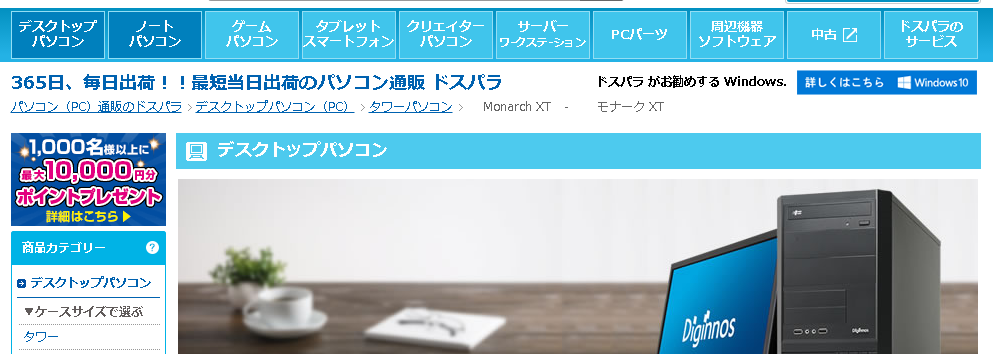
上の画像の「クリエイターパソコン」を見てみました↓
さらに細かく分かれています。
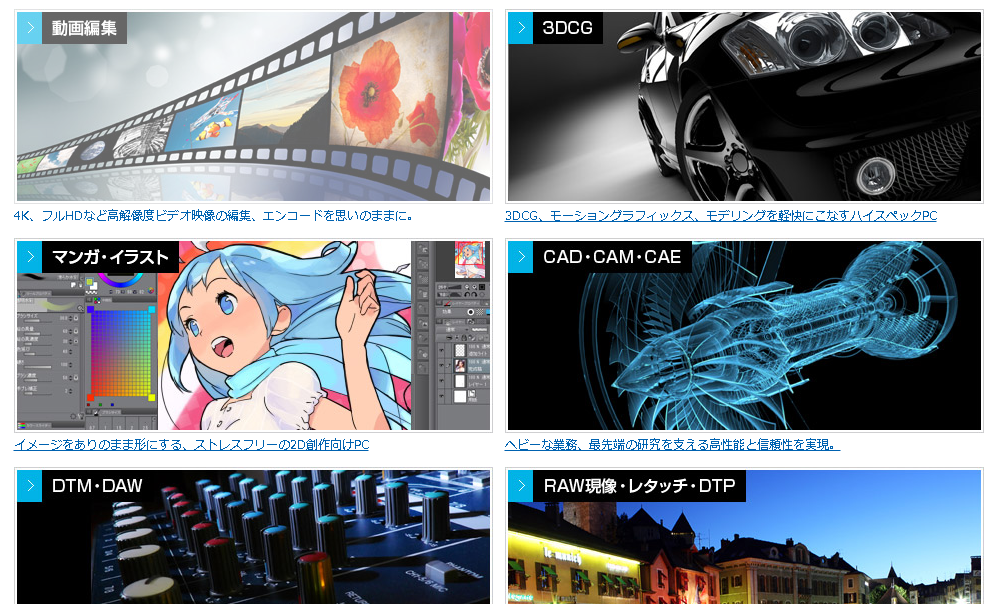
「動画編集」のところを見てみるとこんな感じ↓
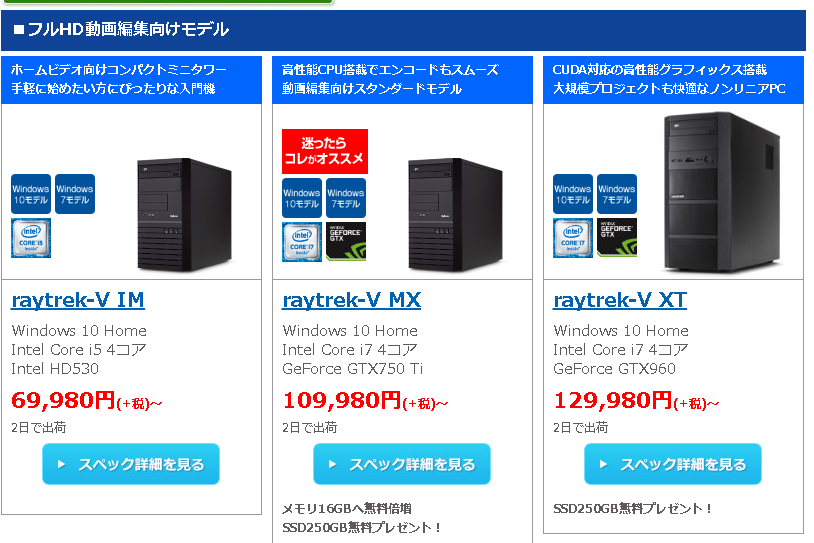
「スペック詳細を見る」をクリックしたら詳しい説明が出てきました↓
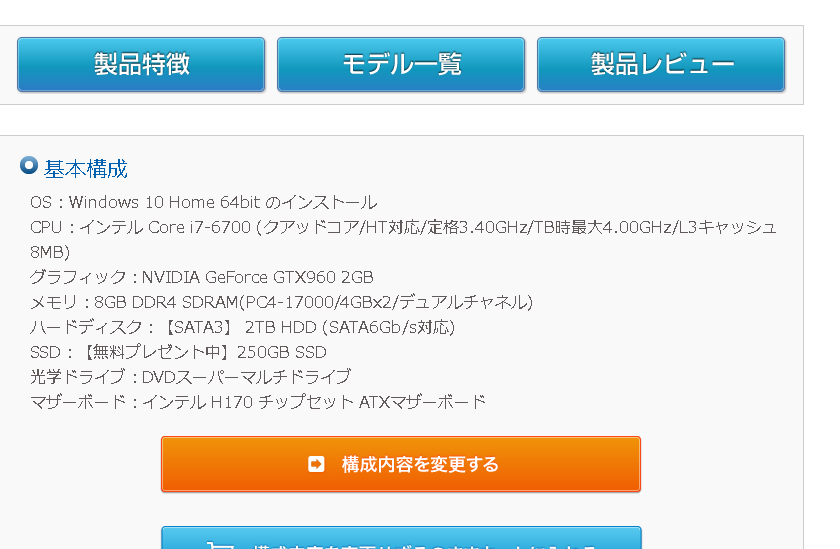
さらに「構成内容を変更する」をクリックすると、中身を自分の必要に合わせて変更できます。↓
もちろんそのまま変更せずに購入することも可能。
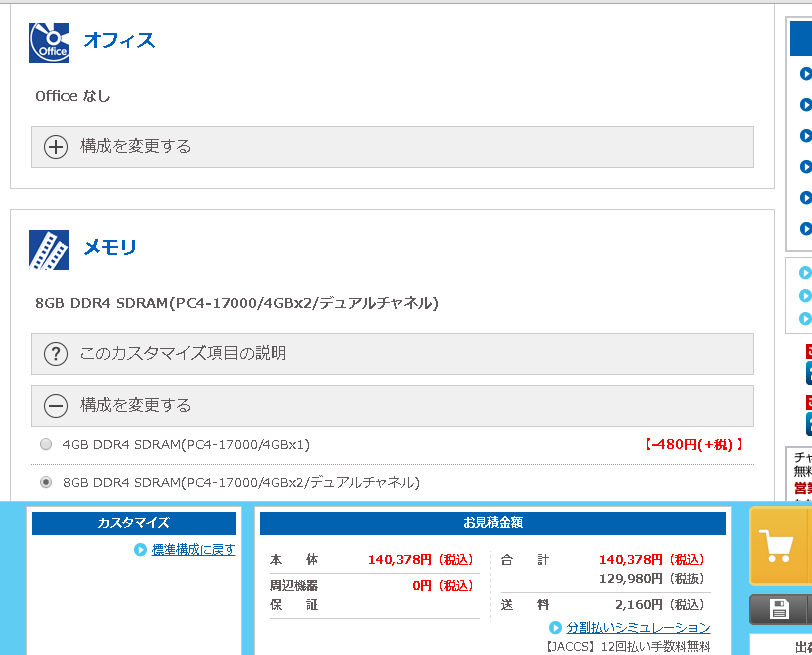
こんな感じで初心者でも高スペックパソコンを自分好みにカスタマイズできるのです。
「編集した動画は直ぐに消すからHDDはすくなくていいなぁ」とか、「編集ソフトはそんなに重くないけど、たくさん素材を保存するから容量がもっと欲しい!」
といったような個人の用途に合わせて作れます。
BTOショップもたくさんありますが、おススメは「ドスパラ」か「ストーム」です。
上にあげてある画像はドスパラのもので、目的別に選べるので初心者でもわかりやすいのが特徴。
ストームは、初心者にとってはちょっとわかりにくいですが、選べるパーツの種類が豊富です。
あんまり詳しくないけど安くて高性能パソコンがほしい⇒ドスパラ
だいたいわかるから最適なパーツを選びたい⇒ストーム
って感じですね。
アフィリエイター向けパソコン選びのまとめ
さて、いろいろと見てきましたが、アフィリエイターならCPUはcoar i5以上でメモリ8GBあるパソコンを持っておけばまず大丈夫です。動画編集もできます。
とりあえずパソコンのスペックとしてみるところは
- CPU【コア数、スレッド数、クロック周波数が多ければ優秀。】
- メモリ【メモリもGBの数値がデカければいい。】
- 記憶装置(HDDとかSSDとか)【容量がデカけりゃいい。SSDならなおよし!】
です。
おすすめの購入方法はBTOでドスパラ!
注意点として、これはヨドバシなどの店舗でもいえることですが、タワー型デスクトップと買うときはモニターやキーボードが別売りの場合もあるので気をつけてください。
ゆうてドスパラでは「構成内容を変更する」をクリックすれば選択肢が出てくるのでわかると思います。
逆にヨドバシの通販サイトにはそういった記述を見つけられなかったので、初めてネットで購入した人は「モニターねぇじゃん!!」となりそうでした。(たぶん僕はこの記事書かなければそうなってた人ですwww)
ではでは(‘◇’)ゞ






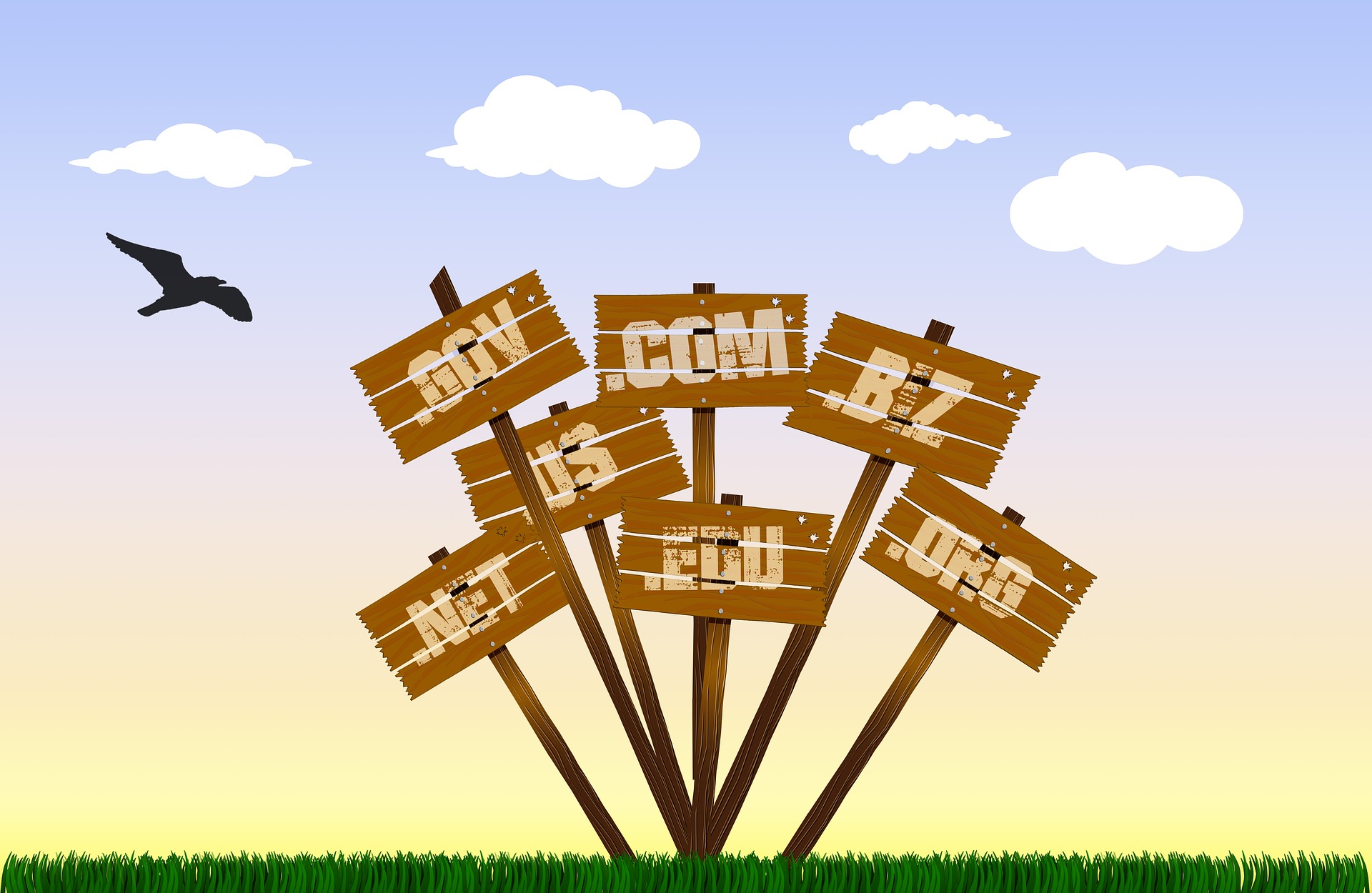
コメント